Nie musi być Office
|
|
|
|

W Dokumentach Google masz możliwość edycji plików nawet bez połączenia z internetem. Pozwala to używać pakietu tak jak zwykłego Office’a. Aby włączyć tę funkcję, musisz zainstalować w przeglądarce wtyczkę Google Gears. Pobierzesz ją ze strony http://gears.google.com. Dodatek działa w programach Internet Explorer i Firefox.

Po instalacji wtyczki i ponownym uruchomieniu przeglądarki zaloguj się do Dokumentów Google. Chcąc korzystać z możliwości edycji offline, musisz niestety zmienić język interfejsu na angielski. Jak dotąd w polskiej wersji serwisu ta funkcja wciąż nie jest udostępniona.

W tym celu kliknij Ustawienia, a następnie z listy Język wybierz English (US) i potwierdź zmiany, klikając Zapisz. Teraz w lewym górnym rogu zobaczysz odnośnik . Gdy go klikniesz, pojawi się okno Google Gears z pytaniem o zgodę na komunikację między serwisem a zainstalowaną w systemie wtyczką.
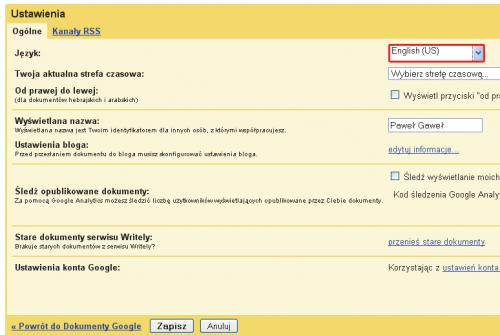

Musisz na to zezwolić, klikając przycisk Enable offline access. Pojawi się okno z pytaniem, czy chcesz umieścić skrót do danej aplikacji na pulpicie. Jeśli się zgodzisz, będziesz mógł uruchamiać pakiet Dokumenty Google za pomocą ikony, jak każdy inny program. Kolejnym etapem jest automatyczna synchronizacja danych, która trwa, w zależności od liczby dokumentów na serwerze, do kilku minut.
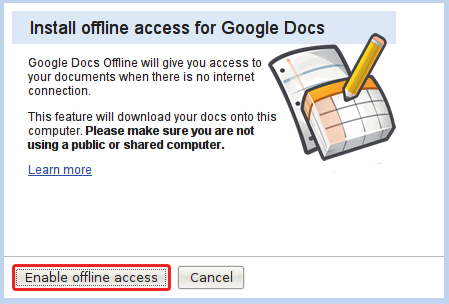
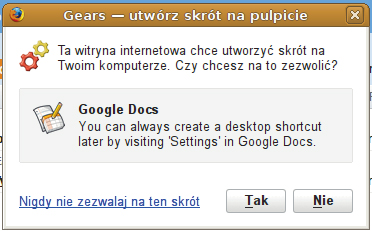

Po jej zakończeniu pojawi się zielona ikona obok nazwy użytkownika konta.
Od tego momentu, jeśli stracisz połączenie z internetem, o czym poinformuje cię komunikat w oknie edytowanego dokumentu, nie musisz przerywać pracy. Wszystkie zmiany będą zapisywane lokalnie co 2 minuty, czyli tak często, jak następuje autozapis wersji podczas pracy online. Gdy połączenie zostanie przywrócone, Google Gears automatycznie zaktualizuje dane na serwerze. Podczas procesu przesyłania danych ikona na serwerze zmienia się w animowany, zielony symbol synchronizacji. Nie oznacza on jednak konieczności przerwania pracy.







